Come modificare il numero della pagina iniziale in Excel?
Per impostazione predefinita, quando si inserisce il numero di pagina nel foglio di lavoro, la numerazione delle pagine inizierà con il numero 1. Se si preferisce far partire la numerazione dalla prima pagina con un numero diverso da 1, è necessario modificare il numero della pagina iniziale in Excel. Questo articolo ti aiuterà.
Modificare il numero della pagina iniziale in Excel
Modificare il numero della pagina iniziale in Excel
È possibile modificare il numero della pagina iniziale in Excel come segue.
1. Fare clic sul pulsante ![]() nel gruppo Imposta pagina sotto la scheda Layout di pagina Vedi screenshot:
nel gruppo Imposta pagina sotto la scheda Layout di pagina Vedi screenshot:
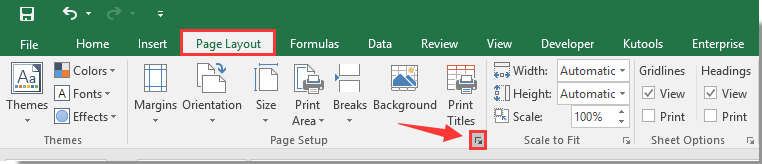
2. Nella finestra di dialogo Imposta pagina, inserisci il numero che desideri come numero della pagina iniziale nella casella Numero di pagina di inizio sotto la scheda Pagina. Quindi, fai clic sul pulsante OK.

Ora il numero della prima pagina del tuo foglio di lavoro corrisponde al numero specificato nel passo 2.

Sblocca la Magia di Excel con Kutools AI
- Esecuzione Intelligente: Esegui operazioni sulle celle, analizza i dati e crea grafici — tutto guidato da semplici comandi.
- Formule Personalizzate: Genera formule su misura per ottimizzare i tuoi flussi di lavoro.
- Codifica VBA: Scrivi e implementa codice VBA senza sforzo.
- Interpretazione delle Formule: Comprendi facilmente formule complesse.
- Traduzione del Testo: Superare le barriere linguistiche all'interno dei tuoi fogli di calcolo.
I migliori strumenti per la produttività in Office
Potenzia le tue competenze in Excel con Kutools per Excel e sperimenta un'efficienza mai vista prima. Kutools per Excel offre oltre300 funzionalità avanzate per aumentare la produttività e farti risparmiare tempo. Clicca qui per ottenere la funzione di cui hai più bisogno...
Office Tab porta le schede su Office e rende il tuo lavoro molto più semplice
- Abilita la modifica e lettura a schede in Word, Excel, PowerPoint, Publisher, Access, Visio e Project.
- Apri e crea più documenti in nuove schede della stessa finestra invece che in nuove finestre.
- Aumenta la produttività del50% e riduce centinaia di clic del mouse ogni giorno!
Tutti gli add-in Kutools. Un solo programma di installazione
La suite Kutools for Office include add-in per Excel, Word, Outlook & PowerPoint più Office Tab Pro, ideale per i team che lavorano su più app di Office.
- Suite tutto-in-uno — Add-in per Excel, Word, Outlook & PowerPoint + Office Tab Pro
- Un solo programma di installazione, una sola licenza — configurazione in pochi minuti (pronto per MSI)
- Funzionano meglio insieme — produttività ottimizzata su tutte le app Office
- Prova completa30 giorni — nessuna registrazione, nessuna carta di credito
- Massimo risparmio — costa meno rispetto all’acquisto singolo degli add-in